Hỗ trợ tư vấn
Tư vấn - Giải đáp - Hỗ trợ đặt tài liệu
Mua gói Pro để tải file trên Download.vn và trải nghiệm website không quảng cáo
Tìm hiểu thêm » Hỗ trợ qua ZaloGeoGebra là phần mềm toán miễn phí hỗ trợ cho việc học và giảng dạy các môn đại số, hình học và giải tích. Với GeoGebra bạn có thể vẽ các đồ thị hàm số, hình học không gian và nhiều hơn nữa.
GeoGebra có giao diện khá trực quan nhưng người mới dùng có thể cảm thấy bối rối với những bài toán, vẽ hình phức tạp một chút. Vậy tại sao chúng ra không tìm hiểu từ những thứ đơn giản nhất? Bài viết sau đây sẽ hướng dẫn bạn bắt đầu với cách tạo hình bình hành cơ bản bằng GeoGebra.
Để vẽ được hình hình hành cơ bản trong GeoGebra, các bạn thực hiện lần lượt theo các bước sau đây:
Bước 1: Chọn công cụ Line và tạo một đường AB tùy ý bằng cách nhấp hai lần trong Graphics View.
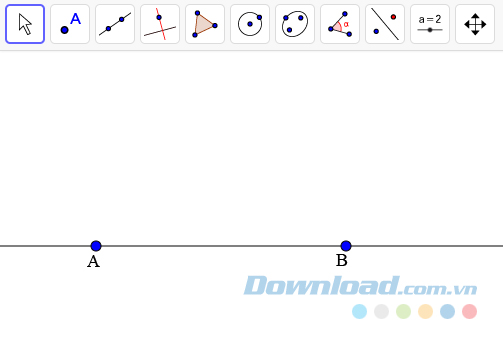
Bước 2: Tạo đường thẳng BC với C là điểm mới.
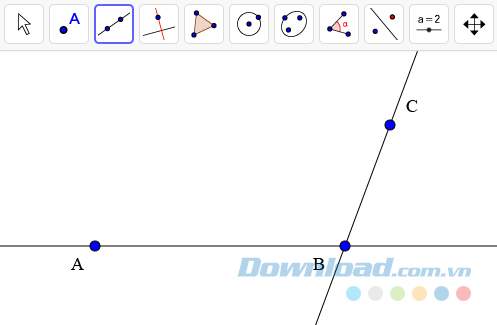
Bước 3: Kích hoạt công cụ Parallel Line và tạo một đường thẳng song song với AB đi qua điểm C.
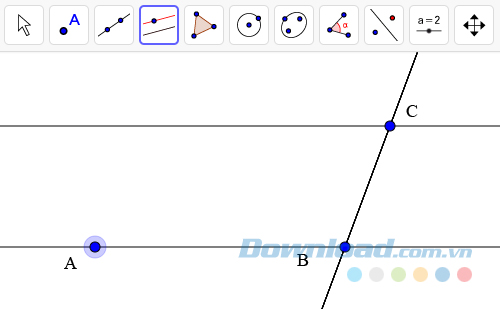
Bước 4: Tạo một đường thẳng song song với BC đi qua điểm A.
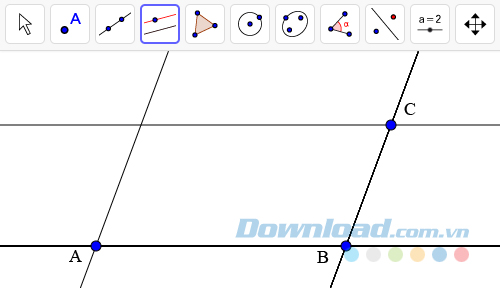
Bước 5: Bạn chọn công cụ Intersect và tạo giao điểm D của hai đường thẳng bạn vừa tạo ở trên.
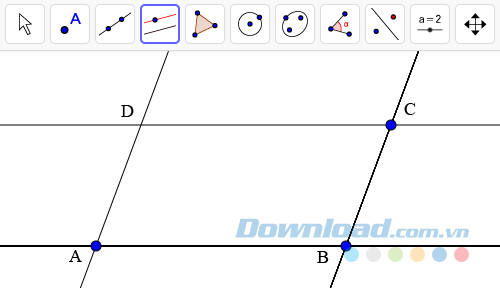
Bước 6: Vẽ hình bình hành ABCD với công cụ Polygon.
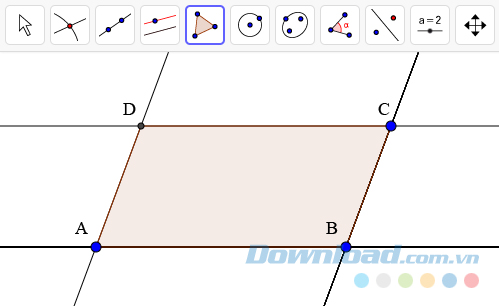
Bước 7: Sử dụng công cụ Move và kéo các đỉnh của hình bình hành để thay đổi kích thước và vị trí theo ý muốn.
Như vậy, chỉ với 7 bước thực hiện đơn giản bạn đã tạo ra được một hình bình hành như mong muốn. Với GeoGebra, bạn còn có thể thao tác nhiều hình vẽ và phép tính phức tạp hơn nữa. Hãy thử khám phá và trải nghiệm nhé!
Theo Nghị định 147/2024/ND-CP, bạn cần xác thực tài khoản trước khi sử dụng tính năng này. Chúng tôi sẽ gửi mã xác thực qua SMS hoặc Zalo tới số điện thoại mà bạn nhập dưới đây: